Windows11 Insider PreviewでWindows11の利用ができましたので早速レビューをします。使っていて気持ちがよくUI設計が丁寧にされていると感じました。また、Windos10とは全く別物でどちらかというとMac風になっています。
ログイン画面
ログイン画面はWindows10と比較して一見何が変わったか一瞬わかりませんでした。ただ、よく見たらアイコンの色が白くなっています。どうでもいいか
デスクトップ
Windows11おなじみの画像ですね。やはりタスクバー上のタスクが中央にあるのが大きな変更ですね。Macを意識したのかもしれません
私は中央にある方が好みです。
ホーム
Windowsキーを押下すると出てくるホームメニューです。大幅に変わっていますね。最初は戸惑いましたが、慣れると使い易いです。
検索
検索メニューがカテゴリー別になっていて分かり易くなっています。アプリの起動は検索からしてもよいかもしれません。
ウェジット
Windows11ではウェジットが復活しました。デスクトップ環境を自分の好みにカスタマイズできますね。
タスクビュー
タスクビューですが、Windows10では上に仮想デスクトップが表示されていましたが、Windows11では下に表示されています。スッキリした印象です。
通知
通知はWindows10と同じ感じですが、丸みを帯びてデスクトップに馴染んでいるように感じました。
Windows Store
Windows Storeを起動してみました。普通にサクサク利用可能です。
Windowsの設定
Windows10ではWindowsの設定の使い勝手が悪くてコントロールパネルを継続利用していました。一方Windows11のWindowsの設定はとても利用しやすいです。何がどこにあるのかが探し易いです。
全てのプログラム
全てのプログラムを表示させるのに戸惑いました。ホームメニューの右上の「全てのアプリ」を押すと表示されます。
エクスプローラー
エクスプローラーを開いてビックリしました。アイコンが可愛くなっています。
エクスプローラーのメニュ―
Windows11では、エクスプローラーのメニューが全てボタンに集約されています。これは画面領域を節約する意味で大変有難いです。
ウィンドウ
ウィンドウが丸みを帯びていて、気持ちがよいです。
コンパネ健在
コントロールパネルが健在で安心しました。
プログラムのインストール
Google Chromeをインストールしましたが、全く問題が生じませんでした。
PowerShell
なんとPowerShellにタブが付いてみました。これは有難い、ちなみにコマンドプロンプトは変わっていませんでした。
テーマ変更
テーマを変更してみました。 で?!
サインアウト
サインアウトは、ホームメニューの人アイコンをクリックして「サインアウト」を選択します。
シャットダウン・再起動
シャットダウンと再起動は、ホームメニューの電源ボタンを押して選択します。
いいじゃん!!
[win11-amazon-book]

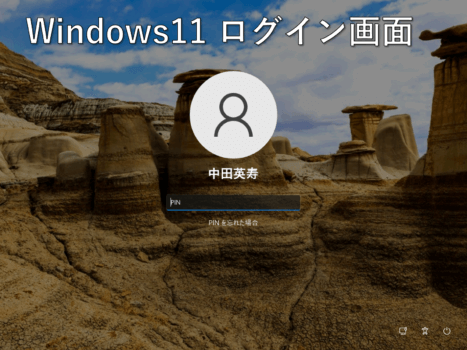

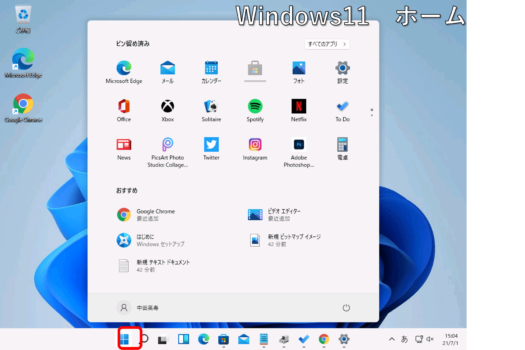
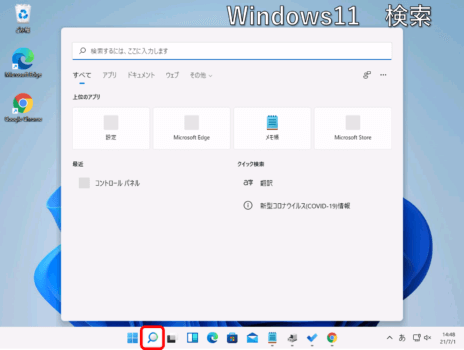
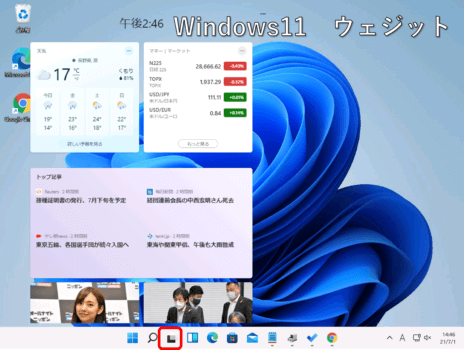
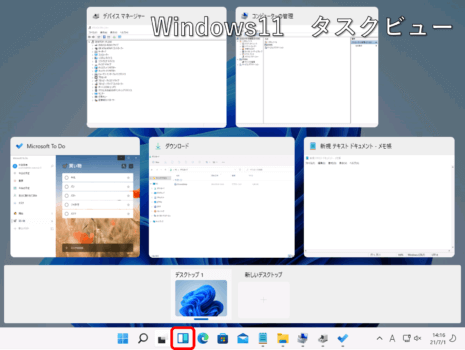
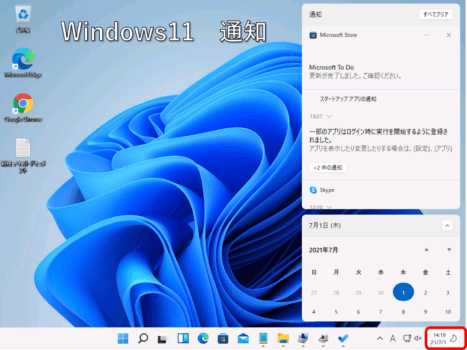
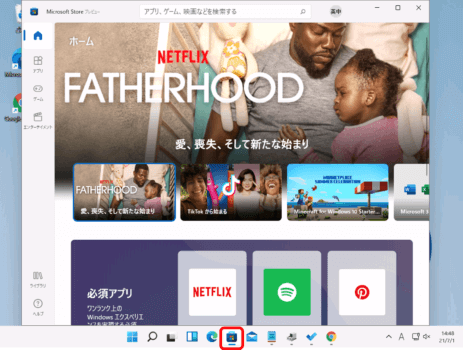
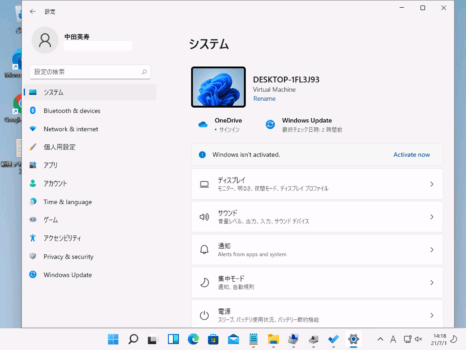
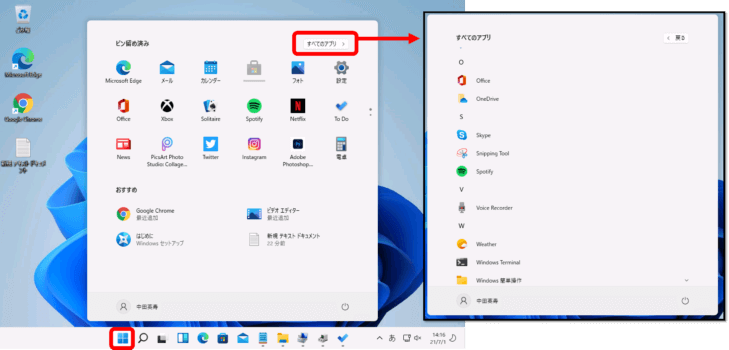
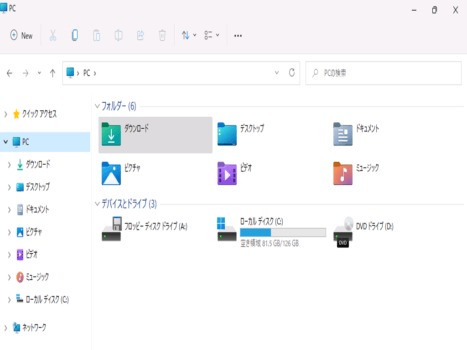
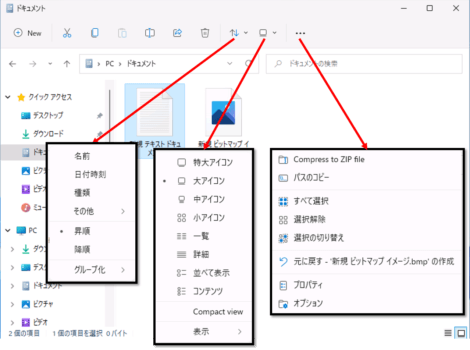
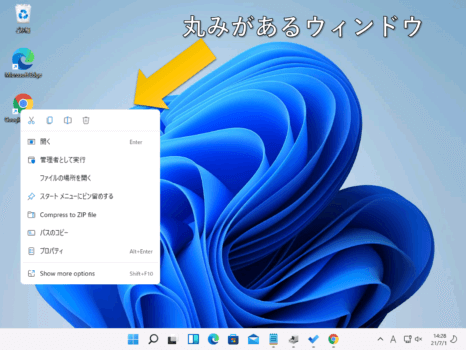
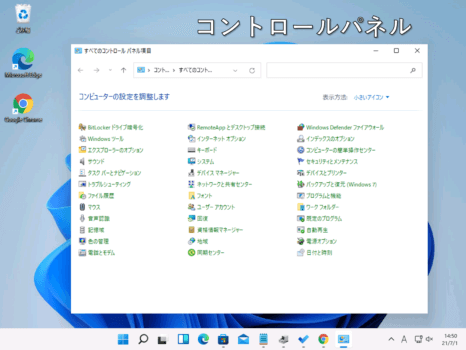
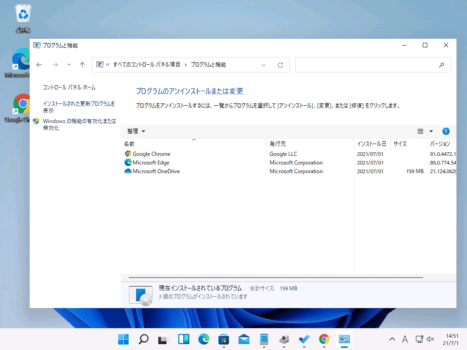
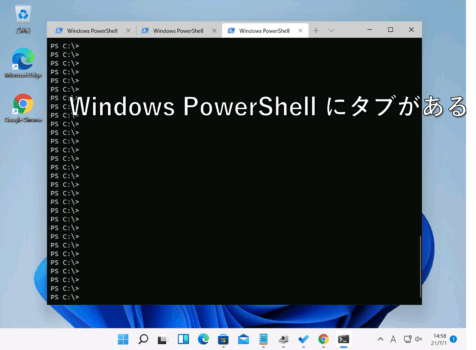
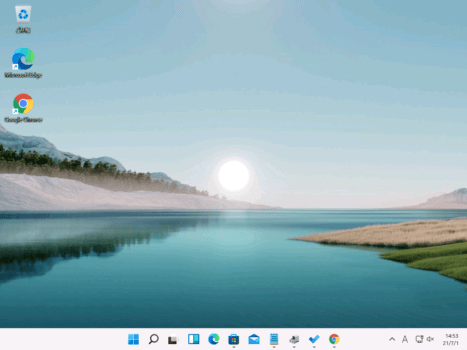
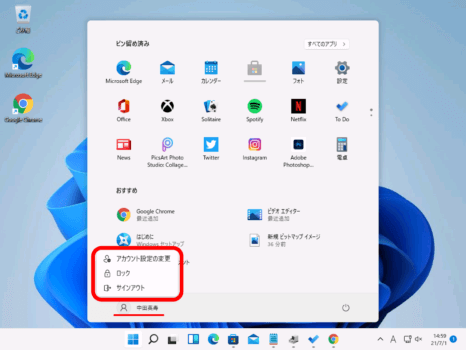
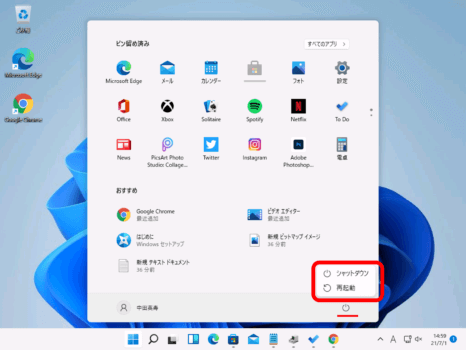
コメント